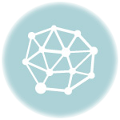Universidad Automona de Baja California
Facultad de Contabilidad y Administración
Materia: Informatica II
Asesor: LI Juan Carlos Campas
Elaboró: Gabriela Santana Palm
Mexicali, B.C., a 6 de mayo del 2002.
Practica “El carpintero”
1. Colocar el borde de la hoja.
2.1 Te colocas en el menú principal de Word que es en donde se encuentras las opciones de archivo, edición, ver, etc.Seleccionas la opción de Formato colocando el mouse sobre las letras de formato haciendo un “clic” con el botón izq. del mouse podrás ver las opciones que te ofrece el menú de formato.
2.2 Dentro de este menú se encuentra la opción de Bordes y Sombreado colocas el mouse en esta y haces un “Clic” con el botón izq. del mouse, aparecerá una ventana que te muestra los deferentes tipos de borde ysombreado con los que cuenta word; En la parte superior de esta ventana podrás ver tres cejas que esta son: Bordes, Bordes de pagina, Sombreado.
2.3 En este caso nosotros queremos utilizar la opción de borde de pagina para colocar un borde sobre todo el documento, colocas el mouse sobre las letras y seleccionas la opción con un “clic de botón izq. del mouse dentro de esta se encuentra unaopción de estilo de bordes eliges el que deseas y revisa que la opción del lado derecho indique que sele aplica a todo el documento, después colocas el mouse en la opción de aceptar para que el borde se aplique al documento inmediatamente el documento aparecerá con el borde elegido.
2. Colocar el encabezado y pie de pagina
3.4 Buscas la opción de Ver en el menú principal de word colocasel mouse sobre las letra de este y haces un “Clic” con el botón izq. del mouse ahí podremos ver la opciones que nos ofrece la opción de Ver dentro de estas eligiéremos la opción de Encabezado y Pie de Pagina.
3.5 Al seleccionar la opción de Encabezado y Pie de Pagina aparecerá en tu documento un cuadro punteado en la parte superior de este con el cursor dentro.
3.6 Ahí escribes lo quedeseas en este caso es practica # 3 notaras que deseas que la palabra escrita se coloque del lado derecho del documento buscas el icono de alinear a la derecha que se encuentra en la barra de herramientas colocas el mouse y haces un “clic” y automáticamente la palabra se cargara al lado derecho del encabezado.
3.7 Para colocar la línea dentro del encabezado seleccionas el icono de linea quese encuentra en la barra de herramientas de dibujo con el mouse haciendo un “clic” con el botón izq. del mouse, te darás cuenta que el puntero del mouse en la pantalla se convierte en cruz haces “clic” dentro del cuadro de encabezado y arrastras el puntero obteniendo la dimensión que deseas, al soltar el puntero quedara insertada la línea dentro del cuadro de encabezado.
3.8 Para colocarseen el Pie de Pagina, en la barra de herramientas de encabezado y pie de pagina hay un icono que se llama Cambiar entre Encabezado y Pie de Pagina colocas el puntero del mouse sobre este y haces un “Clic” con el botón izq. del mouse y automáticamente te mueve a la parte inferior del documento.
3.9 Ahí comienzas a escribir lo que deseas que contenga de información en este caso es el numero deequipo, paginas fecha y hora.
3.10 Para colocar el numero de paginas te colocas en la barra de herramientas de encabezado y pie de pagina y colocas el puntero en la opción de insertar autotexto haces “Clic” con el botón izq. de mouse y seleccionas la opción de Pagina X de Y que la X será el numero de pagina en la que estas y la Y el numero de paginas que tiene el documento.
3.11 Paracolocar otro renglón dentro del cuadro de texto de encabezado y pie de pagina se presiona la tecla enter del teclado ahí escribes la palabra “Equipo 2” y dejas pasar un espacio con la barra espaciadora del teclado después buscas en la barra de herramientas de encabezado y pie de pagina el icono de Fecha y colocas el puntero de mouse y haces un “Clic” con el botón izq. de este y aparecerá la…